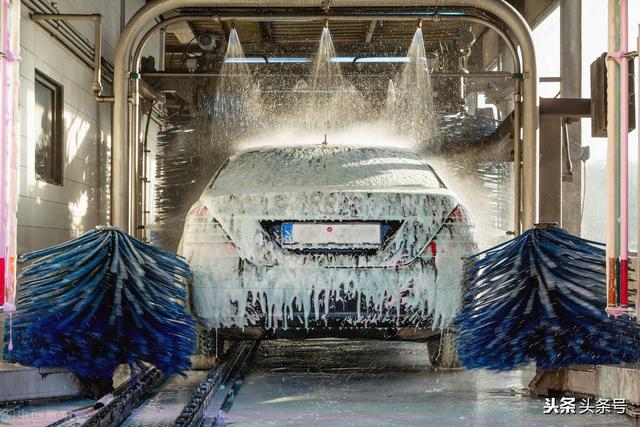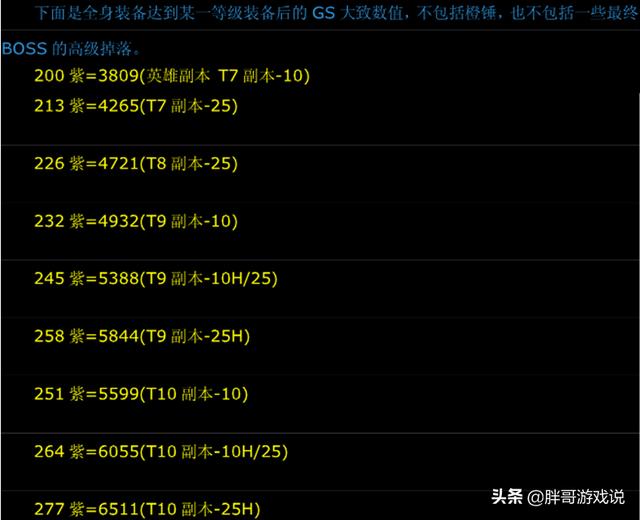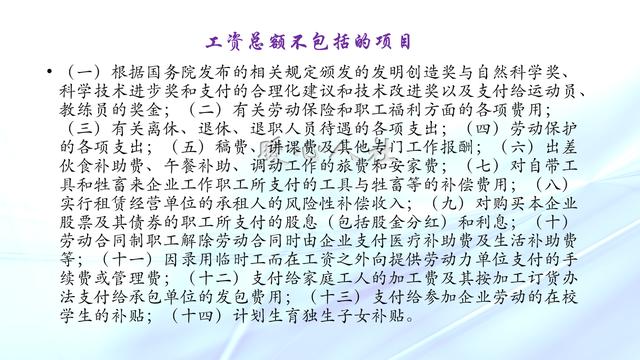为什么只能打开一个工作簿(自定义默认工作簿)
启动 Excel 2016 时,默认会显示开始屏幕。开始屏幕左侧显示了最近使用的文档,右侧则显示 了一些 Excel 模板文件,如图 1-15 所示。

图 1-15 启动 Excel 显示的开始屏幕
1-1 跳过开始屏幕
通过如下设置可以跳过开始屏幕,直接新建一个空白文档。
步骤 1:单击【文件】选项卡,单击【选项】命令。
步骤 2:在弹出的【Excel 选项】对话框【常规】选项卡中找到【启动选项】,取消选中【此应用程 序启动时显示开始屏幕】复选框,如图 1-16 所示。
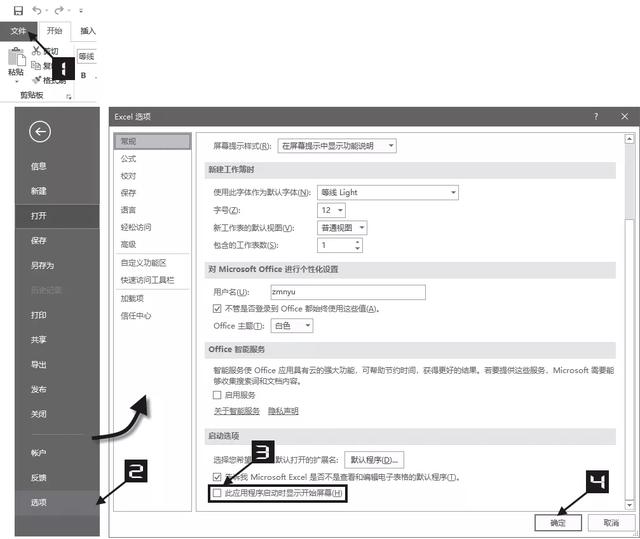
图 1-16 Excel 启动时跳过开始屏幕
步骤 3:单击【确定】按钮,关闭【Excel 选项】对话框。
再次启动 Excel 2016 时,将跳过开始屏幕,直接创建一个空白工作簿。
1-2 自定义默认工作簿
Excel 2016 空白工作簿默认包含 1 个工作表,字体为“正文字体”,字号为 11 号。用户如果希 望修改这些默认设置,可以通过自定义默认工作簿的方法,具体步骤如下。
步骤 1:启动 Excel 程序,此时创建了一个空白工作簿,对该工作簿进行个性化设置,例如文档主题、 文档属性、页面设置等。
文档主题决定了工作簿的整体界面风格,可以根据工作需要设定适合的文档主题,在【页面 布局】选项卡中单击【主题】下拉按钮,在弹出的主题库中选中对应的文档主题缩略图即可,如 图 1-17 所示。

图 1-17 设置工作簿的文档主题
文档属性记录了工作簿文件的“标题”“标记”和“作者”等详细文档信息。可以通过单击【文 件】选项卡,在右侧单击【添加标题】【添加标记】等进行设置。另外,用户还可以单击【显示所 有属性】按钮,显示更丰富的文档属性信息,如图 1-18 所示。

图 1-18 设置工作簿的文档属性
在【页面布局】选项卡中可以完成页面属性的相关设置,主要包括页边距、页眉页脚、行高和 列宽等。
步骤 2:设置完成后,单击【文件】选项卡,在弹出的扩展菜单中选择【另存为】→【计算机】→ 【浏览】命令。也可以按 <F12> 功能键,弹出【另存为】对话框。
步骤 3:在【另存为】对话框中,选择【保存类型】为“Excel 模板(*.xltx)”。
步骤 4:输入文件名为“工作簿”,选择【保存位置】为“XLSTATR”文件夹。此文件夹在 Office 安装路径的“\root\Office16\”子文件夹下,例如“C:\Program Files (x86)\Microsoft Office\root\Office16\XLSTART”。最后单击【保存】按钮,关闭【另存为】对话框,如 图 1-19 所示。

图 1-19 保存自定义默认工作簿模板
设置完成后,每次启动 Excel 时,新建的空白工作簿或按 <Ctrl N> 组合键创建的工作簿都将 以之前创建的模板文件为蓝本。但是在该工作簿中新插入工作表时,工作表还是保持默认的设置状 态,如果需要新建工作表仍然具有该模板的特性,则需要创建一个名为“Sheet.xltx”的 Excel 工作 表模板文件,并将它保存到“XLSTATR”文件夹中。
如果需要修改模板,可以先打开模板文件,修改后再重新保存到“XLSTATR”文件夹即可。
学会了吗?快打开Excel操作看看吧!
,免责声明:本文仅代表文章作者的个人观点,与本站无关。其原创性、真实性以及文中陈述文字和内容未经本站证实,对本文以及其中全部或者部分内容文字的真实性、完整性和原创性本站不作任何保证或承诺,请读者仅作参考,并自行核实相关内容。文章投诉邮箱:anhduc.ph@yahoo.com